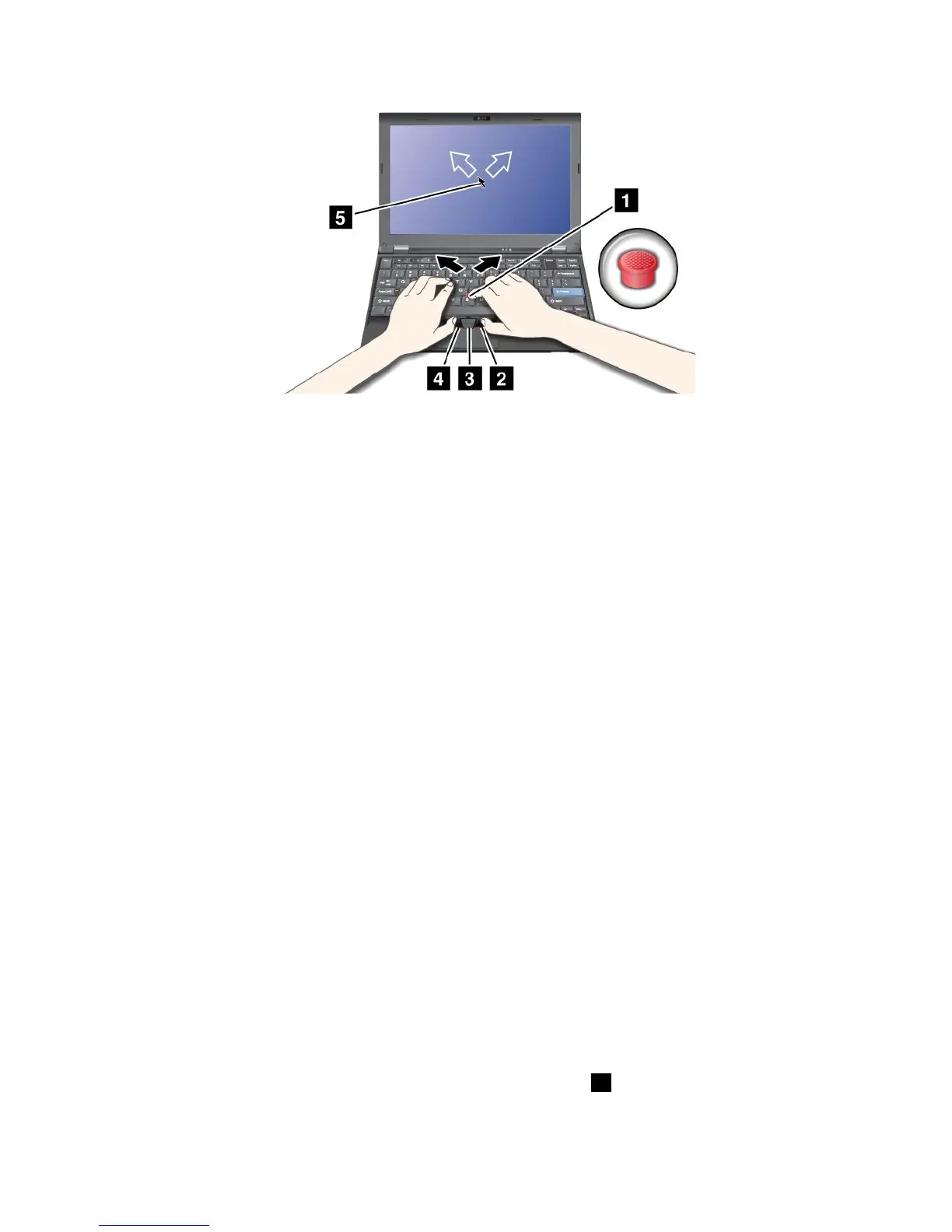トラックポイントを初めてご使用になる場合は、まず、次の説明をお読みください。
1.両手をタイプ位置に置き、左右どちらかの人差し指をポインティング・スティックに乗せて、マウ
ス・ポインターを移動したい方向に軽く押します。
マウス・ポインターを動かすには、ポインティング・スティックを押します。ディスプレイ側に押す
と上に移動し、手前に押すと下に移動し、左右に押すと、左右に押した方向に移動します。
注 注
注
: :
:
ポインティング・スティックから指を離してもマウス・ポインターがすぐに止まらないことがあ
ります。これはセンサーの自動調整に伴う現象で、故障ではありません。TrackPointから手を離して
数秒間待ってください。マウス・ポインターは移動しなくなります。
2.使用しているソフトウェアの設定に応じて、親指で左または右のクリック・ボタンを押してTrackPoint
ポインティング・スティックを移動させ、選択操作やドラッグ操作を行います。
プレス・セレクトを使用可能にすると、TrackPointのスティックを、左クリック・ボタンまたは
右クリック・ボタンと同じように機能させることができます。
ト ト
ト
ラ ラ
ラ
ッ ッ
ッ
ク ク
ク
ポ ポ
ポ
イ イ
イ
ン ン
ン
ト ト
ト
の の
の
カ カ
カ
ス ス
ス
タ タ
タ
マ マ
マ
イ イ
イ
ズ ズ
ズ
次のように、トラックポイント・スティックとそのボタンの機能をカスタマイズできます。
•左ボタンと右ボタンの機能を切り替える
•トラックポイントの感度を変える
•プレス・セレクトを使用可能にする
•拡大表示機能を使用可能にする
•トラックポイント・スクロール機能を使用可能にする
•トラックポイント・スクロール機能ガイドを使用可能にする
トラックポイントをカスタマイズする手順は、次のとおりです。
1.Fn+F8を押します。UltraNavデバイスの設定パネルが表示されます。
2.「設 設
設
定 定
定
の の
の
管 管
管
理 理
理
」をクリックし、「マウスのプロパティ」ウィンドウを開きます。
3.「UltraNav UltraNav
UltraNav
」タブをクリックします。トラックポイントの下の設定を変更します。
詳しくは、ThinkPadキーボード・カスタマイズ・ユーティリティー内の「ヘルプ」を参照してください。
キ キ
キ
ャ ャ
ャ
ッ ッ
ッ
プ プ
プ
の の
の
交 交
交
換 換
換
TrackPointポインティング・スティックの先に付いているキャップ1は着脱式で、次の図のように
交換することが可能です。
第2章.ThinkPadの活用57
